一、撤回和替换邮件
- 打开已发送邮件中的需撤回邮件;
- 从邮件选项卡,选择操作>撤回该邮件,然后可以直接撤回还是撤回并用新的邮件替换;
- Tips:该选项需要在,当前需撤回邮件为全屏展示情况下出现 。
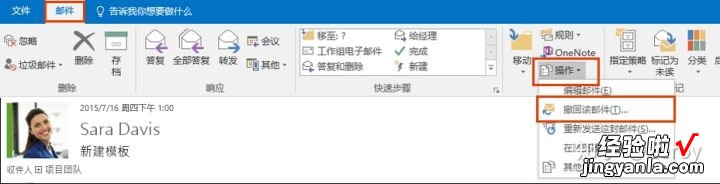
二、归类邮件
1、文件夹归类
在“邮件>收件箱 , 右键单击要添加文件夹的位置,然后单击“新建文件夹” 。除了可以直接将邮件拖拽进文件夹内 , 还可以配合规则使用 , 效果极佳 。
2、创建规则
【outlook怎么用】方式一:在具体邮件列表中 , 右键单击具体邮件,选择具体规则或者创建规则在弹窗中选择具体选项 。

方式二:在“开始”选项卡上,单击“规则”,然后也能出现相应选项 。
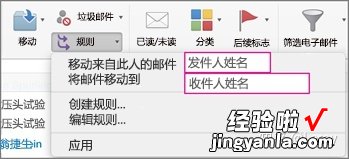
3、会话视图
从视图选项卡中, 邮件模块勾选显示为对话 。该功能可以实现将同一线程中具有相同主题行(在初始邮件基础上,答复或转载)的所有邮件进行归类 。
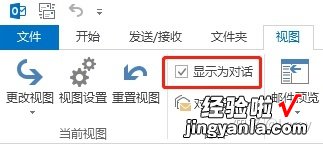
包含多条消息的对话在邮件列表中,由三角形的 "展开/折叠" 图标标识 。选择图标
以展开或折叠对话 。
三、延时发送
在编写完邮件后,选择选项选项卡,其它选项模块的延迟传递,传递不早于的时间即为定时发送的时间 。
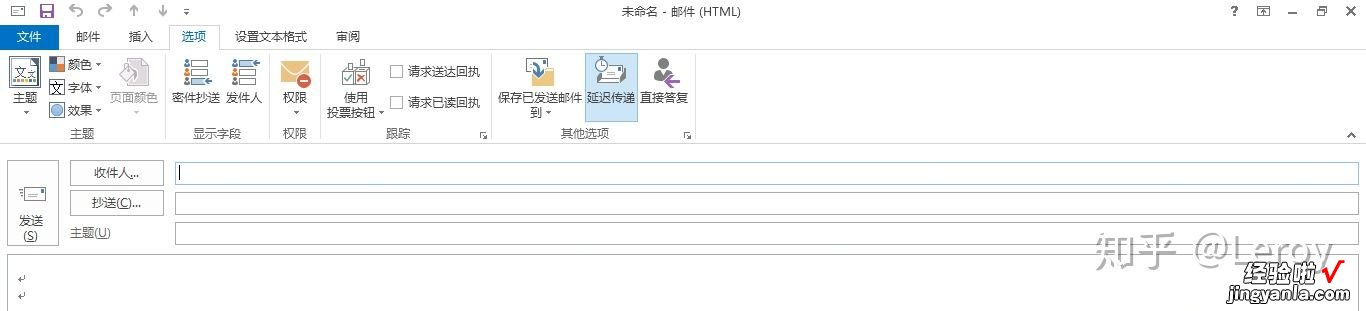
点选后“延迟传递”会有选中状态

点选“延迟传递”后的弹窗
发送后可与普通邮件一样在已发邮件内有记录,大家第一次使用可选择发送给自己邮箱进行测试 。
注意: 只有当 Outlook 处于联机模式下时,此功能才有效 。四、设置签名
在Outlook中可以给的电子邮件创建个性化的一个或多个签名,体现业务的专业性 。
签名可以包括文本、 图像、 电子名片、 徽标或甚至是手写签名的图像 。您可以设置 Outlook,以便签名将自动添加到所有传出邮件或创建您的签名并将其添加到邮件上的情况 。
- 选择新建电子邮件,在邮件选项卡下,选择签名下拉;
- 在已有签名模板下,选择具体模板 。或选择签名...新建签名模板;
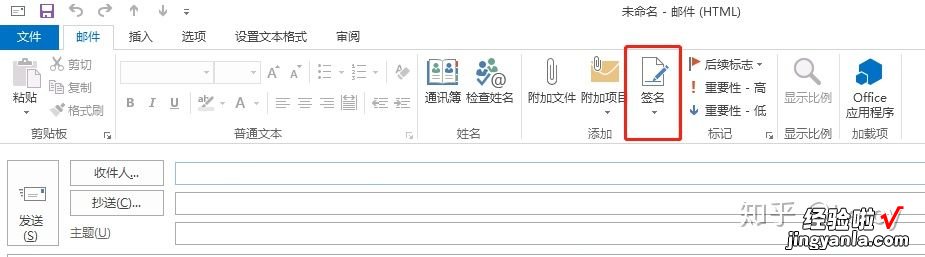
3.选择新建签名的话,在签名和信纸弹窗中编辑具体内容 。
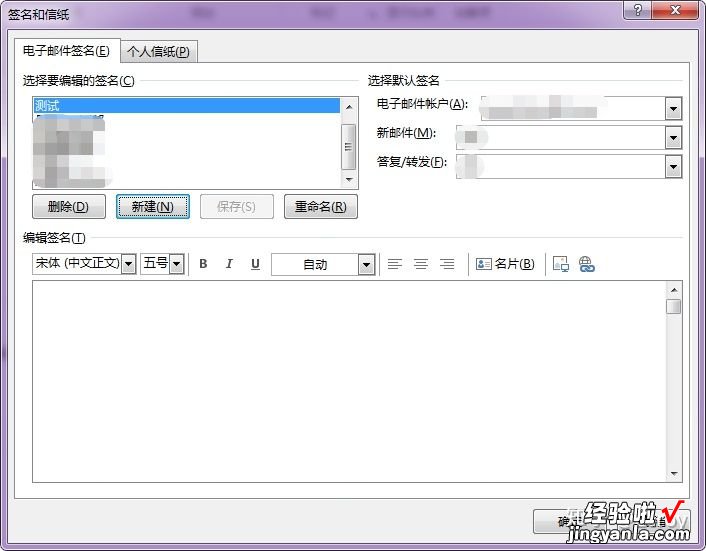
”签名和信纸“弹窗
五、邮箱清理
在使用邮箱一阵时间后 , 邮箱已满的提醒便会发来 。这是需要清空邮箱或备份邮箱 。
邮箱内存可以简单理解成线上服务器和备份数据包两个部分 。邮箱系统提醒你满的是线上服务器,这是需要你将服务器的内容备份成数据包转移在电脑盘中 。
1、从文件夹选项卡中, 属性模块单击选择自动存档设置;
2、在弹窗中的自动存档选项卡下,点击自动存档设置触发二级弹窗;
3、以下为修改建议,可根据实际情况修改具体数值 。更改“自动存档时间间隔“的数值为14天,取消选择“删除过期项目”,选择“清除早于下列时间的项目”为“2月”,并将旧项目移至到非系统盘中,点击“立即将这些设置应用到所有文件夹”,点击确认,完成存档自动设置;
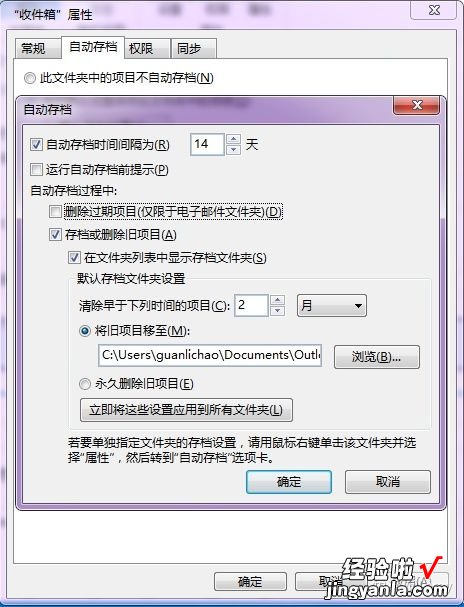
4、首次完成自动存档设置后,需要手动运行一次 。单击Outlook左上角的文件-清理工具-存档 。打开“存档“窗口,选择”按照文件夹的’自动存档‘设置,存档所有文件夹“ 。单击“确定“按钮,开始运行存档 , Outlook右下方会提示存档进度条;

5、完成存档设置后,会将服务器上14天前的邮件删除,Outlook本地的2月前邮件存储到存档文件夹中 。
